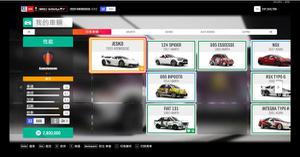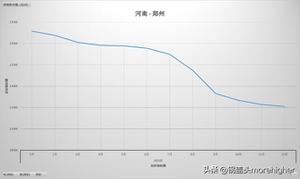修复Photoshop2021-2023无法在Win10和11上运行
Photoshop 是世界上最重要的图像编辑器,但这并不意味着它从来没有任何技术问题。用户在 Adobe 论坛上发布了有关 Photoshop 无法在 Windows 11/10 上打开的信息。一些用户表示,当他们尝试打开 Photoshop 时没有任何反应,而其他用户则报告弹出错误消息。
无论哪种方式,当 Photoshop 未在 Windows 10 或 110 中打开时,用户都无法使用 Photoshop。您是需要启动 Photoshop 的用户吗?如果是,请尝试应用这些潜在的修复程序来解决 Adobe Photoshop 2021-2023 无法在 Windows 10 和 11 PC 上启动的问题。
1. 以管理员身份运行 Adobe Photoshop 应用程序
一些 Photoshop 用户表示,以管理员权限运行该应用程序修复了它无法打开的问题。为此,您需要暂时选择 Photoshop 以管理员权限运行,或将应用程序设置为始终以管理员身份运行。
您可以按照我们在 Windows 上始终以管理员身份运行应用程序的指南中的说明,永久设置 Adobe Photoshop 快捷方式的管理员权限。
2. 不使用插件启动 Photoshop
第三方插件可能会产生 Photoshop 启动问题。如果您使用带插件的 Photoshop,请尝试禁用它们。为此,请在单击运行 Photoshop 时按住Shift 键。然后选择“是”以跳过可选插件的加载。
3.终止后台Adobe进程
有时 Photoshop 无法启动是因为 Adobe 进程在后台运行。需要重新启动此类进程才能启动 Photoshop。要解决此问题,请终止后台 Adobe 进程,如下所示:
- 右键单击 Windows 任务栏上的空白处,然后选择“任务管理器”菜单选项。
- 如果 Adobe Photoshop 位于“进程”选项卡的“应用程序”部分中,请右键单击它并选择“结束任务”。
- 然后向下滚动“后台进程”部分,查看其中是否有任何 Adobe Photoshop 进程。
- 选择 Adobe Photoshop 后台进程,然后单击“结束任务”以终止它们。禁用您能找到的所有 Photoshop 进程。
4. 关闭受控文件夹访问
如果您的 PC 上启用了受控访问,Photoshop 可能无法启动,因为它无法访问某些受保护的文件夹。因此,检查受控文件夹访问是否已打开并禁用它,如下所示:
- 双击任务栏系统托盘区域内的 Windows 安全防护图标。如果您看不到它,请单击“显示隐藏的图标”小箭头。
- 选择Windows 安全侧边栏上的病毒和威胁(屏蔽)选项卡。
- 接下来,单击管理勒索软件保护以访问 Windows 安全的受控文件夹访问设置。
- 单击“受控文件夹访问”选项的开关可禁用该设置(如果该设置已打开)。
- 然后尝试在禁用受控文件夹访问的情况下启动 Adobe Photoshop。
5.禁用电脑的显示适配器
这是一个有点奇怪的修复,但对许多用户来说都有效。这凸显了显卡驱动程序不兼容可能会导致 Photoshop 启动问题。您可以按如下方式禁用 PC 的显卡:
- 首先,用鼠标右键单击“开始”来激活“高级用户”菜单。
- 选择设备管理器以访问 Windows 实用程序。
- 双击显示适配器以查看图形设备。
- 右键单击您的图形适配器以选择“禁用设备”。
- 选择是禁用该设备。
- 在禁用图形适配器的情况下启动 Photoshop。
当您不使用 Photoshop 时,您可以随时重新启用图形适配器。为此,请在设备管理器中右键单击您的显卡,然后选择启用设备。
6.清除Photoshop的字体缓存
字体缓存损坏是 Adobe Photoshop 无法在您的 PC 上启动的另一个潜在原因。删除 CT 字体缓存文件夹将通过清除损坏的缓存数据来解决此问题。您可以通过以下方式清除 Photoshop 的字体缓存:
- 要启动“运行”应用程序,请按Win + R。
- 然后在“运行”中输入%AppData%,然后按Enter 键打开漫游目录。
- 从 Roaming 目录中打开 Adobe > Photoshop 子文件夹。
- 右键单击 CT Font Cache 子文件夹,然后选择删除(Windows 11 上下文菜单上的垃圾桶)。
- 双击回收站桌面快捷方式,然后选择清空回收站。
7.重新安装Photoshop
卸载并重新安装 Photoshop 将会用新的文件替换该软件的文件。因此,如果这里的其他人不适合您,那么此解决方案可能就是您需要的解决方案。您可以通过“设置”或“控制面板”删除 Adobe Photoshop,如我们在 Windows 上卸载软件包的指南所述。
卸载 Photoshop 后,重新启动 PC。然后打开 Adobe Creative Cloud 应用程序。从 Creative Cloud 应用程序安装 Adobe Photoshop。
再次在 Adobe Photoshop 中编辑图像
本指南中涵盖的潜在解决方案已被广泛证实可以修复 Adobe Photoshop 无法在 Windows 11/10 上打开的问题。这并不意味着他们会修复 Photoshop 无法打开的所有情况,但其中之一可能会启动您 PC 上的图像编辑器。然后您可以继续使用世界上最好的图像编辑器编辑您的照片。
以上是 修复Photoshop2021-2023无法在Win10和11上运行 的全部内容, 来源链接: utcz.com/dzbk/943213.html